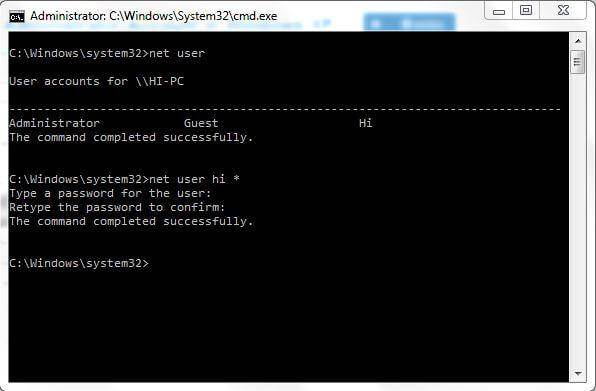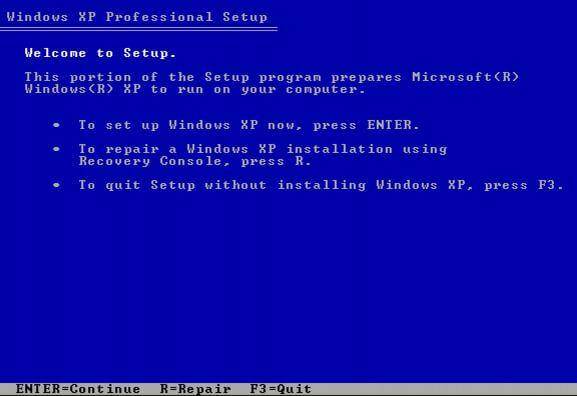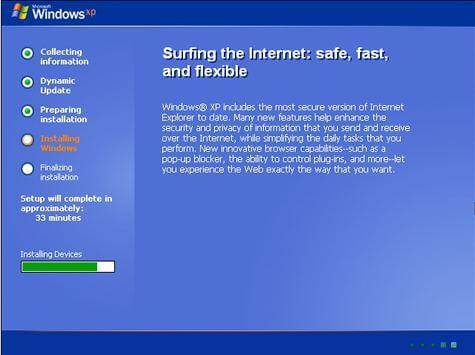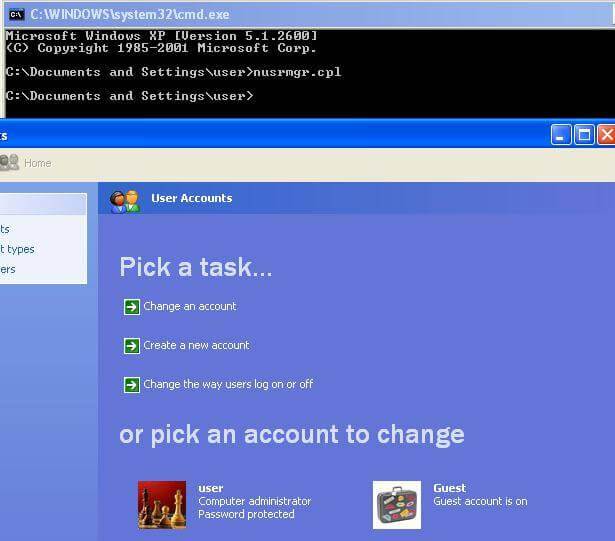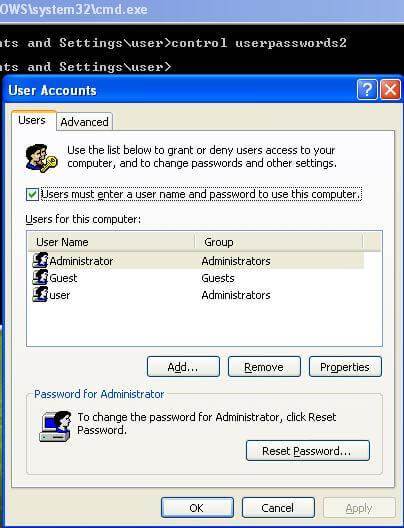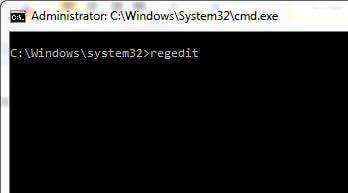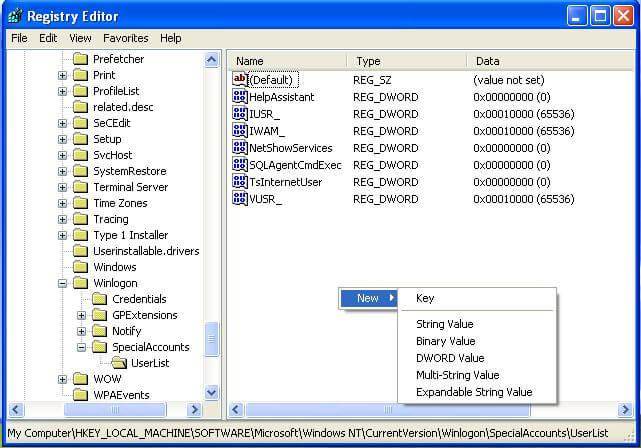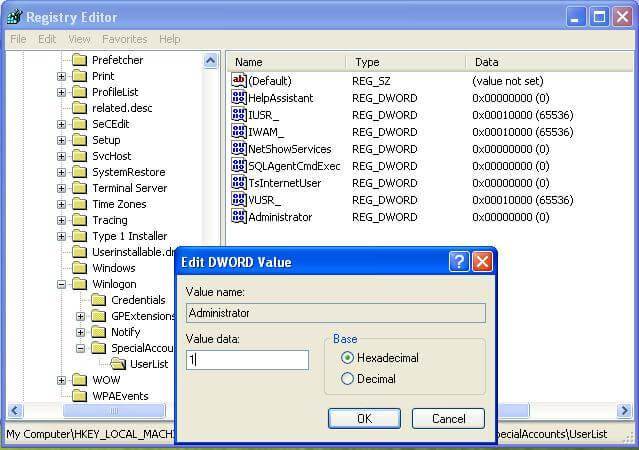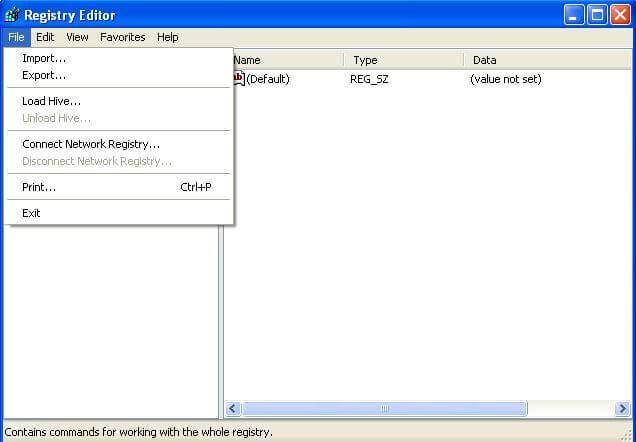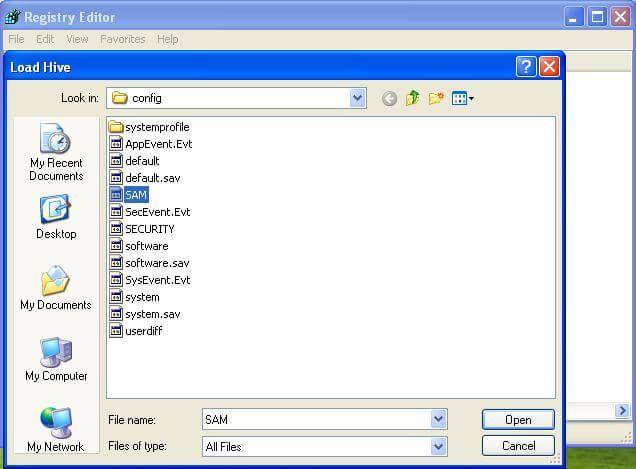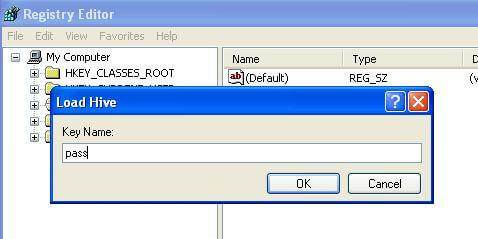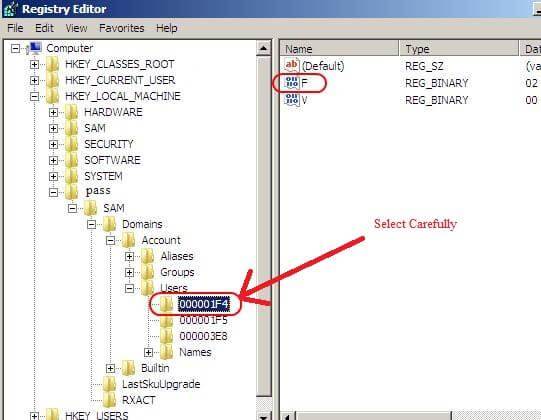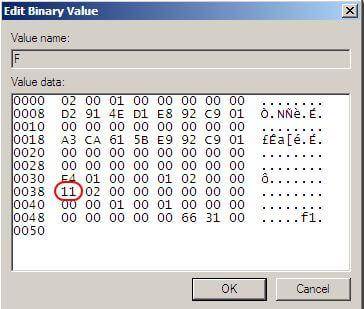Онда операция жүйелерінің алуан болып табылады, бірақ Microsoft OS OS нарығының 70% -дан астамын жабады. Windows XP NT отбасылық Компьютерлік жүйелердің бір бөлігі ретінде іске қосылды. XP сияқты IPv4 қолдау ретінде жаңа мүмкіндіктер мен функциялар кең ауқымды, көп тұрақтылық, жақсартылған GUI, Explorer осындай Windows Picture және Факс шығудағы ретінде жақсартылған бейнелеу ерекшеліктерін, жақсартылған бейнесі және нобай кэштеу бар, 24 Aug 2001 іске қосылды. Ол Windows 7 тегіс жұмыс істеуі үшін, кем дегенде, 700 МБ ЖЖҚ талап екінші жағынан 128 Мбайт RAM бар машиналар астам тегіс іске қосуға болады.
- 1-әдіс: Windows XP үшін құпия сөз крекингілеу пайдалану
- 2-әдіс: XP Жасырын әкімші шот
- 3-әдіс: Қауіпсіз режимі арқылы
- 4-әдіс: Windows XP-тиейтін дискісін пайдалану
- Әдісі 5: RegEdit пайдалану
- Әдісі 6: қайтадан RegEdit пайдалану
Windows XP екі ірі басылымдардың, Home Edition және Professional Edition шығарылды. Құпия сөздер негізінен құпия деректер мен пайдаланушы туралы ақпаратты есігін ашатын кілт ретінде әрекет. Сондықтан көптеген адамдар өздерінің компьютер үшін құпиясөздер орнатқан.
SAM, Қауіпсіздік Есеп менеджері, шифрланған түрінде шоттардың барлық құпия бар. олар бір жолы шифрлауы бар Бұл файлдар қабылдамау мүмкін емес, бірақ passwords.The таза пайдаланушы командалық қосу, жою, және компьютерде пайдаланушы тіркелгілеріне өзгерістер енгізуге пайдаланылатын қалпына келтіру үшін, сондай сондықтан олар барлық қолбасшылығы бастап, дербес кіруге болады жедел және біз жүйелерін өзгерту үшін осы пәрменді пайдаланыңыз алатындарыңыз сөзді тиесілі.
Ал егер біз тек құпия сөздерді ұмытып? Сондықтан, төменде Windows XP əкімші құпия сөзін жарылып немесе қалпына келтіру үшін оңай орташа деңгейіне бастап 8 жолдары болып табылады.
1-әдіс: Windows XP үшін құпия сөз крекингілеу пайдалану
Егер сіз Windows XP сөзді ұмытып және кіру мүмкін емес, егер ол шынымен тітіркендіргіш болып табылады. Бірақ бұл мәселені шешу үшін қолда бар көптеген Windows XP пароль Cracker бағдарламалық қамтамасыз ету бар. Мұнда біз сіздің Windows XP сөзді взломать Wondershare LiveBoot енгізетін болады.
басқа компьютерде Wondershare LiveBoot 1. жүктеу және орнату.
2. Компьютердегі Liveboot іске қосқаннан кейін, бағдарлама интерфейсі мынадай көрсетіледі. компьютерге дайындалған CD немесе USB дискісін салыңыз, және Жүктемелі USB немесе CD жағып нұсқауды орындаңыз. жағу, содан кейін 1 басу басталады. Сіз компьютердегі жоқ оттығын жоқ болса, сіз сондай-ақ тікелей осы бағдарламамен өртеп болады USB диск, бар өртеп таңдай аласыз.
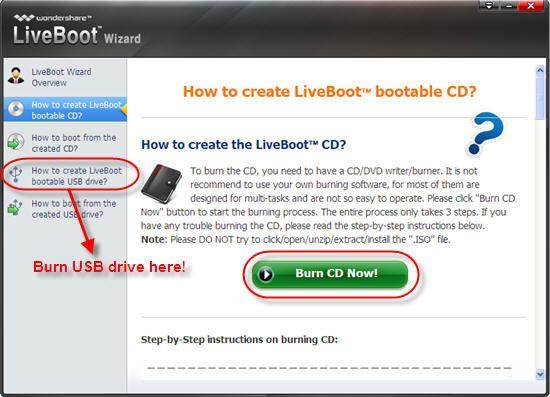
3. Содан кейін кімнің Əкімші құпия сөзі сіз ұмытып компьютер, жүктелетін диск немесе USB жалғау. жүйесі басталады кезде Boot Device Мәзір кіру үшін Бастау терезесінде компьютерлік және баспасөз F12 іске қосыңыз. Содан кейін USB CD-ROM дискісін таңдаңыз және Enter туралы соққы, және сіз мынадай экранды жатыр. «LiveBoot жүктелу» таңдауға, және сіз жүйеге түсіп, бұрын ол Windows файлдарды жүктеу үшін Сізге бірнеше минут өтеді.
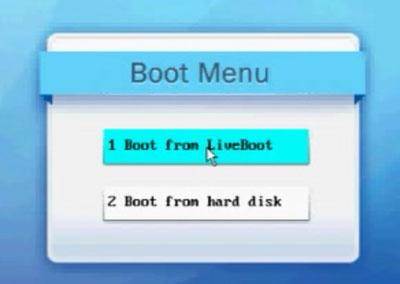
4. Компьютерді енгізгеннен кейін, Сіз ретінде бос ұмытып сөзді қалпына келтіру үшін мүмкіндік береді, ол «Admin Password Resetter» алуға LiveBoot туралы «Пароль & Негізгі Finder» мәзірінде басыңыз. Сіз істеу керек барлық «Admin Password Resetter» жасыл батырмасын бір басыңыз орындау болып табылады. Содан кейін сіз диск ажыратып, компьютерді қайта іске қосыңыз болады. Сіз тікелей құпия сөз сұраған жоқ болуы компьютерге алуға болады табасыз.
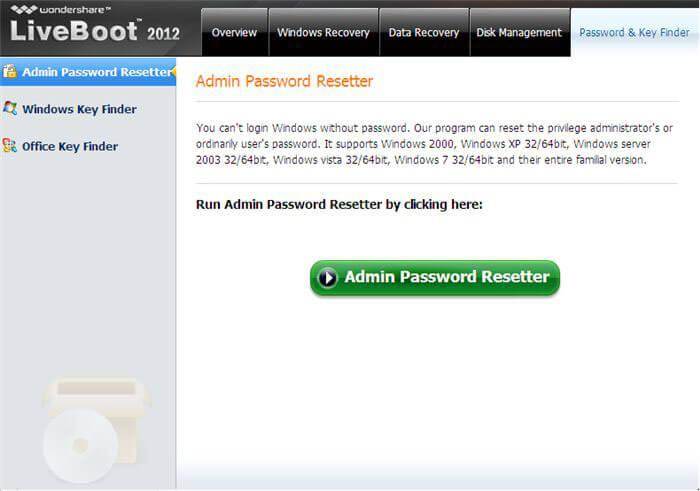
2-әдіс: XP Жасырын әкімші шот
1. Windows XP өзге Admin шоттарының жоғалған құпия сөз осы әдепкі әкімші тіркелгісі өзгертуге болады, сондықтан келесі жолдармен қол жеткізуге болады жасырын әкімші тіркелгісімен келеді. Windows XP кіру Screen панелінде, соққы Ctrl + Alt + Del логин панелі қалқымалы деп кейін екі рет. Тек әкімші ретінде пайдаланушы атын енгізіңіз және енгізіңіз соққы.
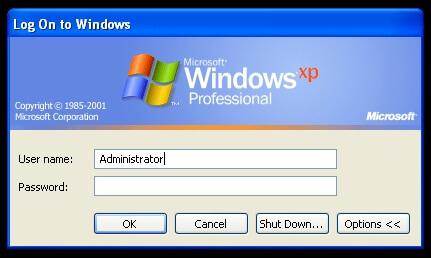
2. Сіз әкімші ретінде кіруіңіз және сіз кез келген пайдаланушы тіркелгілерінің құпия сөздерді өзгерту қажет, ал жай ғана іске қосыңыз өтіңіз және түрі CMD қазір енгізіңіз таза пайдаланушыны содан кейін енгізіңіз соққы. Бұл машинада барлық пайдаланушыларды көрсетеді.
3. Енді енгізіңіз * [ACCOUNT_NAME] таза пайдаланушыны
Мысалы: таза пайдаланушы Hi *
Ол жаңа парольді сұрауға болады, содан кейін сіз өз қалауы ретінде жаңа бір енгізуге болады. Келесі логин сіз тиісті тіркелгі үшін осы құпия сөзді енгізу керек болады.
3-әдіс: Қауіпсіз режимі арқылы
құпия жоқ әкімші тіркелгісі кіру жақтан қауіпсіз режимде іске қосу үшін жүйелік баспасөз F8 пернесін қайта іске қосыңыз. Бұл оңай жолы болып табылады және әдепкі жасырын әкімші өзгерген жоқ, егер, негізінен, жұмыс істейді.
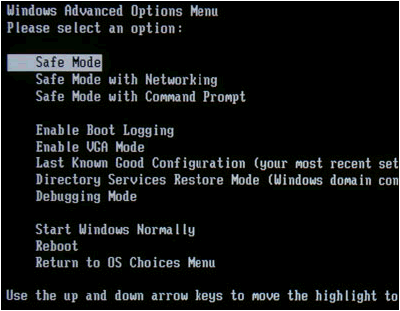
4-әдіс: Windows XP-тиейтін дискісін пайдалану
Орнату рәсімдер .Follow және F8 басу арқылы лицензиялық келісімді қабылдаңыз «CD бастау үшін кез келген пернені басыңыз» сияқты сұралғанда 1. Пуск BIOS мәзірінен CD параметрінен Boot және тиейтін дискісін салыңыз, тек кез келген пернені басыңыз.
2. көрсеткі пернелерін пайдаланыңыз, XP орнату таңдау үшін (сіз ғана бар болса, ол қазірдің өзінде таңдалуы тиіс) және жөндеу процесін бастау үшін түймесін басыңыз R. жөндеу терезелер табысты аяқталғаннан кейін қайта іске қосылады және қайтадан «CD бастау үшін кез келген пернені басыңыз» көрсетеді.
3. Тек ештеңе істемейді, және сіз сол жақ төменгі төменгі бұрышында Device жолы орнату көргенде ол қазір автоматты түрде жүктеуге болады. Shift + F10 Бұл енді консолін ашылады.
4. Жазу командалық nusrmgr.cpl . Құпия сөздерді өңдеу немесе оларды жою үшін, сіз сондай-ақ теруге болады өзгерту userpasswords2 кез келген құпия сөзі бар жаңа пайдаланушы қосу үшін консоль. Жөндеу процесі сәтті аяқталғаннан кейін Енді жаңа тіркелгі деректерімен кіріңіз.
Әдісі 5: RegEdit пайдалану
1. Сіз консоль түрі RegEdit алуға кейін.
2. Осы қазір тізбе мәзірін ашу Тізбе редакторында HKEY_LOCAL_MACHINESOFTWAREMicrosoftWindows NTCurrentVersionWinlogonSpecialAccountsUserList шарлау болады.
оң панелінде екі рет нұқыңыз Administrator параметрін 3.Now. ол жоқ болса, бірақ содан кейін оң жақ панелінде тінтуірдің оң істеу және жаңа DWORD таңдаңыз және Әкімші ретінде оны атаңыз және енгізіңіз соққы. Содан кейін жаңадан құрылған опциясын қос басыңыз істеу және 1 мәнін енгізіңіз және OK түймесін басыңыз.
4. Енді сіз құпия жоқ жаңа әкімші пайдаланушы логин қараңыз АТ жоғалған жазба құпия сөзін өзгерту үшін жасайды терезені қайта іске қосыңыз.
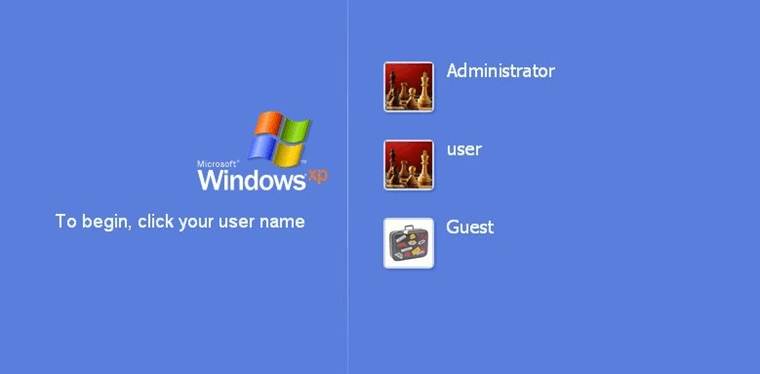
Әдісі 6: қайтадан RegEdit пайдалану
1. Сіз консоль түрі «RegEdit» (кадастрын ашу үшін пәрмен) алуға және баспасөз енгізіңіз кейін. Қазірден бастап біз бір қате біздің операциялық жүйе төмендетуі және оны пайдалану үшін жарамсыз болуы мүмкін, сондай өте абай болу керек. Тізбе өңдегішінің сол жағында, содан кейін Файл мәзірінде «Load улья» батырмасын басыңыз, «HKEY_LOCAL_MACHINE» түймешігін басыңыз.
2. Енді жолды қорытындысы шолу: Windows Os дискісін [C]: windowssystem32configSAM
Ескерту : Бұл SAM файл, ол негізінен тіркелгі аттары мен құпиясөздер туралы шифрланған ақпаратты қамтиды, сондықтан жүйесі шоттарының барлық сенім грамоталарын басқару үшін жауапты болып табылады Қауіпсіздік Есеп менеджер, жақтайды.
3. улья жүктегеннен кейін, ол, аты сұрай есте Сіз ештеңе теріңіз болады. Менің жағдайда Мен атауы «пас» береді. Сондықтан қазір SAM файл редакциялау үшін тізілімін салынғанын.
4.Now каталог «HKEY_LOCAL_MACHINE estSAMDomainsAccountUsers» келесі бөліміне өтіңіз. «000001F4» басыңыз және оң жақ тақтасынан «F» жазбасын екі рет нұқыңыз.
5. Жаңа терезеде ашылады және сіз «F» жазбаны өңдеуге болады. «0038» басталады желісі өңдегіңіз келетін қандай болып табылады. «0038» келесі мәні «10», оның орнына, «11» болып табылады. басқа ештеңе өзгерте алмас үшін абай болыңыз. Тек «11» және түрін таңдаңыз «10» екі есе, содан кейін OK түймешігін басыңыз. «11» мүгедектер мен қосылған арналған «10» арналған.
Артқа Тізбе редакторында, сіз бұрын жүктелген улья берді және файл мәзірінен «Unload улья» түймешігін басыңыз, компьютерді қайта іске қосыңыз және сіз жасалады атына сол жағы басу 6.. Әкімші есептік жазбасы енді қосулы.
компьютерлік мәселелері
- Компьютерлік Crash мәселелері +
- Win10 экран қатесі +
- Компьютер туралы мәселені шешуге +
-
- Компьютерлік Кәдімгі Ұйқы
- түрлі ОЖ пайдалану кезінде іске қосылмайды?
- Option қалпына келтіру қосу
- 'Қатынас жоқ қатесі' шешу
- Төмен жад қатесі
- Missing DLL файлдары
- ДК өшіріңіз емес,
- Қате 15 файл табылған жоқ
- Firewall жұмыс істемейді
- BIOS енгізу мүмкін емес
- компьютер қатты қызып
- Элетрқоректендіру Boot көлемі қатесі
- AMD Жылдам Stream қатесі
- «Fan Шу тым қатты» мәселесі
- Shift Негізгі жұмыс істемейді
- Компьютер туралы Дыбыс жоқ
- Қате 'Тапсырма панеліндегі Жоғалғандар «
- Баяу жүгіру Компьютерлік
- автоматты түрде компьютер қайта іске қосылған
- Компьютер іске қосылмайды
- Windows Жоғары CPU пайдалану
- WiFi қосылу мүмкін емес
- «Hard Disk Bad Sector '
- Қатты диск табылды емес пе?
- Windows 10 Интернетке қосылу мүмкін емес
- Windows 10 Қауіпсіз режимін енгізе алмайсыз